Alarm,Timer und Wecker für PDA - Freeware
In eine ziemlich unschöne Situation kann man - zumindest das erste Mal - kommen, wenn man feststellt, dass die Veränderung der Lautstärke am Mobilfunkgerät, sich gleichzeitig auch auf die Lautstärke für die Weck-Funktion auswirkt [das ist jedenfalls bei meinem PDA mit Windows Mobile 5.0 so].
Und falls bei Ihrem PDA die Alarm- und Erinnerungs-Funktion auch nicht mit besonders viel Einstellungsmöglichkeiten ausgestattet ist, möchte ich Ihnen heute kostenlose Software vorstellen, die diese Herausforderungen lösen.

Zuerst werden wir uns jedoch mit Freeware auseinandersetzen, die ausschließlich als Timer eingesetzt werden und Sie somit z.B. bei Ebay-Auktionen (Countdown-Funktion) noch zusätzlich unterstützen - neben den bereits erwähnten Möglichkeiten für Preisvergleich und eBay mit dem Mobilfunkgerät (interner Link) - kann.
 Weitere Einsatzmöglichkeiten für Countdown-Timer sind sicherlich auch in der Küche zu finden: Leider haben Sie nun keine Ausrede mehr, warum der Braten zu trocken ist oder die Eier zu hartgekocht und die guten Weihnachts-Kekse schwarz geworden sind.
Weitere Einsatzmöglichkeiten für Countdown-Timer sind sicherlich auch in der Küche zu finden: Leider haben Sie nun keine Ausrede mehr, warum der Braten zu trocken ist oder die Eier zu hartgekocht und die guten Weihnachts-Kekse schwarz geworden sind.Natürlich lässt sich die Timer-Funktion - also die Zeit zu stoppen - auch im Projekt-Management oder bei anderen "Zeit-ist-Geld"-Situationen sinnvoll einsetzten. Wenn ich da an die je 15 Minuten-Abrechnungseinheiten von Anwalts-Kosten denke... Einige der folgend vorgestellten Freeware unterstützt auch dieses Feature.
Wenn Sie sich gerne kostenlos einen persönlichen Klingelton, bzw. Weck- oder Alarm-Ton herstellen möchten, finden Sie unter "Klingelton für Handy und PDA selber erstellen" (interner Link) eine Anleitung dazu.
deltaTimer (Countdown & Stoppuhr)
Voraussetzung: PocketPC 2002 und mit Windows Mobile 2003 sowie 2003SE sowie mindestens Microsoft .NET Compact Framework Version 1.0 oder höher
Windows Mobile 5.0: Auch wenn nicht explizit angegeben, funktioniert diese Software auf meinem Testgerät!
Der deltaTimer ist unter GPL.

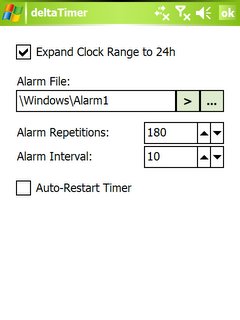
Der deltaTimer zählt die Zeit als Countdown rückwärts und erinnert nach Ablauf der eingestellten Frist mit einem Alarmton an zeitkritische Termine. Die Anzeige der Uhr kann auf 12 oder 24 Stunden verändert werden.
Mit dem Stylus stellen Sie die Uhr auf die gewünschte Zeitfvorgabe ein. Der Countdown wird mit einem einfachen Klick gestartet.
Zusätzlich kann eingestellt werden, wie oft und mit welchen Zeitabständen der Alarm wiederholt werden soll. Auch die Alarm-Sounds sind auswählbar.
Startet man den Countdown, wenn die Uhr auf "Null" steht, funktioniert der deltaTimer als Stoppuhr.
Das Programm kann gedownloadet werden unter:
http://www.deltadevelopment.de/users/christoph/deltaTimer/
Meditation Timer (Countdown)
Voraussetzungen: PocketPC mit Windows Mobile 2003 oder 5.0 sowie .NET Compact Framework 2.0
Sprachen: deutsch und englisch
Meditation Timer ist eine Countdown-Uhr, die entweder mit einem optischen Signal oder einem Ton erinnert. Angezeigt wird ebenso die verstrichene Zeit.
Downloaden und Spenden können Sie unter:
http://albert.webmoment.at/
PocketBreitling (Alarm & Stoppuhr)
Voraussetzung: PocketPC 2002 oder 2003

AlarmClock (Alarm)
Voraussetzung: Windows Mobile 2003
Windows Mobile 5.0: Auch wenn nicht explizit angegeben, funktioniert diese Software auf meinem Testgerät !
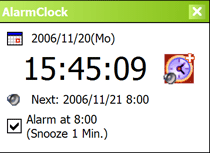
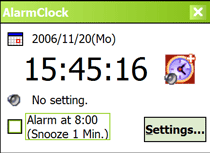
Alarm Clock merkt sich Ihre zuletzt eingestellte Weckzeit. Falls diese verändert werden soll, muss der "Haken" entfernt werden (Bild links). Dann gelangt man zu den Settings (Bild rechts).
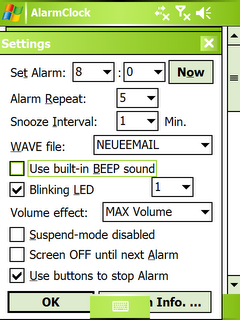

In den Settings lässt sich nicht nur die Weckzeit einstellen, sondern auch die Anzahl der Weckvorgänge. Falls man gerne zwischendurch noch etwas weiter "schlummert", lässt sich dieses unter "smooze intervall" einstellen.
Alarm Clock arbeitet mit wav-Dateien. Ich rate Ihnen, einen anderen Sound auszusuchen (Bild rechts) als den "Use bild-in Beeb Sound" - bei dem "klebt man an der Decke", wenn er einen aus dem Schlaf reisst.
Der Download ist zu finden auf der Internetseite:
http://page.freett.com/todamitsu/AlarmClockE.htm
Mort Player (Alarm mit anderer Lautstärke)
Voraussetzung: PocketPC 2002 und mit Windows Mobile 2003 sowie 2003SE
Windows Mobile 5.0: Auch wenn bisher noch nicht explizit [Vermutung: nach final der neusten Version wird es wohl auch als kompatibel mit angegeben werden] erwähnt, funktioniert diese Software auf meinem Testgerät ! Dies gilt für die stabile wie auch für die 3,31 RC6 Version.
Sprachen: deutsch, englisch, italienisch, russisch, portugiesisch
Der Source ist unter der GPL verfügbar.
Aus den schier endlosen Funktionen des Mort-Players habe ich hier nur einen kleinen Ausschnitt herausgesucht:
http://www.sto-helit.de/modules/wmpdownloads/?sel_lang=german
Ein zusätzliches Plug-in, um den Mort-Player (ab Version 3.0) auf den Today-Screen einzubinden, ist downzuloaden unter:
http://www.sto-helit.de/modules/wmpdownloads/viewcat.php?cid=11
Installation
Da der Mort-Player ursprünglich als Abspielsoftware für Musik gedacht war, werde ich ihm sicherlich nicht gerecht, wenn ich mich nur auf die Installation für die Funktion des Weckens beschränke. Aber wie bereits erwähnt: Sie dürfen gerne spenden...
Bei der Installation (screenshots von Version 3,31 RC6 - last realise und vermutlich final) werden Sie zunächst nach der "Sprache" gefragt. Jegliche Einstellung kann nach der Installation verändern. Auch das nochmalige Starten des Installations-Assistentens erreichen Sie dann über "Menu" + "Einstellungen"!
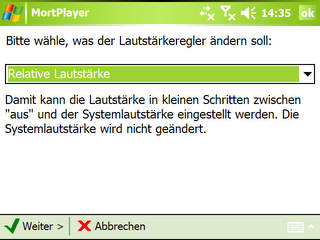
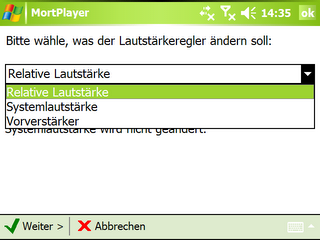
Danach folgt die Frage, was der Lautstärkeregler ändern soll (Bild links). Ich bevorzuge hier die relative Lautstärke, da ich die System-Lautstärke lieber generell ändere (Bild rechts).

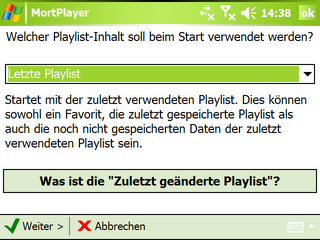
Wenn Sie zwischendurch Fragen haben (siehe Bild links), können Sie auf die Erklärung (siehe Bild rechts) hinter dem "?" (Fragezeichen) zurückgreifen. Bei der Festlegung [immer nur temporär!] des Favoriten-Modus bevorzuge ich den Wechsel-Modus, da ich nie festgelegte Play-Listen (z.B. nur für Sport, beim Autofahren o.ä.) erstelle.
Auch die startende Funktion beim Aufrufen des Programms, ist individuell einzustellen.
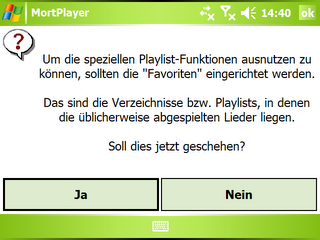
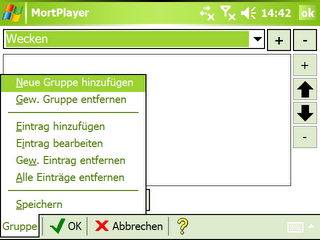
Falls Sie von verschiedenen Songs - wobei man entweder eine Playlist oder einen Ordner angibt - geweckt werden wollen, können Sie diese nun unter Favoriten abspeichern (Bild links). Falls Sie ein bestimmter Song morgens wecken soll, können Sie auch auf "abrechen" klicken.


Zunächst kann man nun eine "neue Gruppe" benennen. Ich habe sie "Wecken" genannt. Unter "Eintrag hinzufügen" bestimmen Sie nun den Ordner, in dem sich die Songs befinden oder Sie verknüpfen ihn mit einer Playlist (Bild links). Falls es sich um einen Ordner handelt, der auch noch Unterordner enthält, können über einen "Haken" bei "Unterordner miteinbeziehen" (Bild rechts) diese sich darin befindlichen Song einbezogen werden .
Einstellen der Weck-Funktion(en)
Falls Sie zwischendurch auf "Abbrechen" geklickt haben - da Sie nur einen bestimmten Song zum Wecken abspielen wollen - befinden Sie an der gelichen Stelle, wie alle anderen, die mehrere Songs automatisch (!) zum Wecken haben wollen.


Nun personalisieren wir unseren Wecker über "Menü" + "Einschlafen/Wecker" (Bild links). Hier kann man neben den Optionen zum Einschlafen auch unter "Wecker Einstellungen" alle einzelnen Vorgaben festlegen (Bild rechts).
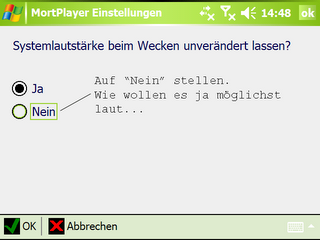
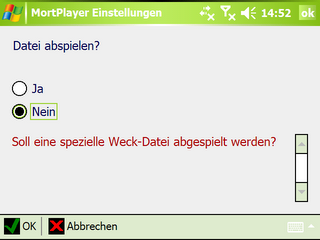
Zunächst gehen wir auf "Systemlautstärke" und die Einstellung auf "Nein" (Bild links), da wir es ja möglichst laut haben wollen. Anschließend definieren wir noch die "Prozente". Ich tendiere zu 100%.
Falls Sie eine bestimmte Musik-Datei zum Wecken hören möchten, muss diese nun unter "Datei abspielen" definiert werden (Bild rechts).

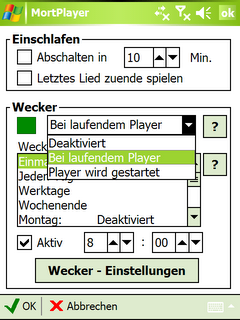
Wenn Sie sich unsicher sind, stellen Sie einfach alles so ein wie es in dem Bild oben links angegeben ist und speichern dieses ab.
Nun müssen Sie noch dafür sorgen, dass das Programm automatisch startet. Dies wird unter "Wecker" "Player wird gestartet" (Bild rechts) definiert.
Einstellen der Weck-Uhrzeit(en)
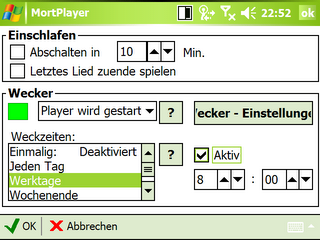 Nun kann man unter "Weckzeiten" noch zuordnen, ob und zu welcher Uhrzeit Sie geweckt werden wollen. Die Möglichkeiten sind neben "Werktage" und "Wochenende" auch für "Einmalig" und jeden einzelnen Tag frei zu definieren.
Nun kann man unter "Weckzeiten" noch zuordnen, ob und zu welcher Uhrzeit Sie geweckt werden wollen. Die Möglichkeiten sind neben "Werktage" und "Wochenende" auch für "Einmalig" und jeden einzelnen Tag frei zu definieren.
Dabei sollten Sie nicht vergessen, bei der Zuordnung der Uhrzeit, den "Haken" bei "Aktiv" (siehe Bild) zu setzten! Ansonsten ist diese Einstellung suspended.
Wofür diese ganze Arbeit?
Der Clou ist, dass - weil Sie ja neben "Wecker" auch "Player wird gestartet" eingestellt haben - nun zum Schluss auch "Programm soll beendet werden" auswählen können, ohne dass Sie verschlafen.
Damit wird nicht nur die Batterie geschont, sondern Sie können sich auch "sorglos" jeden Abend ins Bett werfen [Sie haben doch Ihre Tage definiert?!] , ohne einen Wecker zu stellen - und das mit der Sicherheit, dass, selbst wenn die Lautstärke des Mobilfunkgerätes auf "Null" gestellt ist, Sie trotzdem mit Ihrem Lieblings-Song ohrenbetäubend sanft geweckt werden.
 weitere freeware speziell für PDAs:
weitere freeware speziell für PDAs:
Howto: VoiP für PDAs
Software: Skype mit PDA
Howto: VoiP über SIP
Allgemein: WLan - Utility für Handy und PDA - WiFi Freeware
Software: Softkeys frei definieren (PDA mit WindowsMobile 5.0)
Software: Softkey definieren für Zustellungs-Bericht bei SMS (PDA mit WindowsMobile 5.0)
Allgemein: Kurzwahl-Tasten für PDAs - Utility Freeware
Allgemein: Profile-Funktion - Utility Freeware für PDA
Allgemein: Task-Manager für PDA - Utility Freeware
Software: Verschlüsselung - Sicherheits- Freeware für PDA und Smartphone- Kryptographie
Allgemein: Datei-Manager und Such-Funktion für Handy und PDA - Utility Freeware
Wenn Sie sich gerne kostenlos einen persönlichen Klingelton, bzw. Weck- oder Alarm-Ton herstellen möchten, finden Sie unter "Klingelton für Handy und PDA selber erstellen" (interner Link) eine Anleitung dazu.
deltaTimer (Countdown & Stoppuhr)
Voraussetzung: PocketPC 2002 und mit Windows Mobile 2003 sowie 2003SE sowie mindestens Microsoft .NET Compact Framework Version 1.0 oder höher
Windows Mobile 5.0: Auch wenn nicht explizit angegeben, funktioniert diese Software auf meinem Testgerät!
Der deltaTimer ist unter GPL.

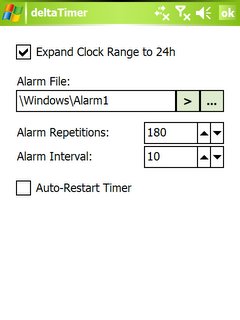
Der deltaTimer zählt die Zeit als Countdown rückwärts und erinnert nach Ablauf der eingestellten Frist mit einem Alarmton an zeitkritische Termine. Die Anzeige der Uhr kann auf 12 oder 24 Stunden verändert werden.
Mit dem Stylus stellen Sie die Uhr auf die gewünschte Zeitfvorgabe ein. Der Countdown wird mit einem einfachen Klick gestartet.
Zusätzlich kann eingestellt werden, wie oft und mit welchen Zeitabständen der Alarm wiederholt werden soll. Auch die Alarm-Sounds sind auswählbar.
Startet man den Countdown, wenn die Uhr auf "Null" steht, funktioniert der deltaTimer als Stoppuhr.
Das Programm kann gedownloadet werden unter:
http://www.deltadevelopment.de/users/christoph/deltaTimer/
Meditation Timer (Countdown)
Voraussetzungen: PocketPC mit Windows Mobile 2003 oder 5.0 sowie .NET Compact Framework 2.0
Sprachen: deutsch und englisch
Meditation Timer ist eine Countdown-Uhr, die entweder mit einem optischen Signal oder einem Ton erinnert. Angezeigt wird ebenso die verstrichene Zeit.
Downloaden und Spenden können Sie unter:
http://albert.webmoment.at/
PocketBreitling (Alarm & Stoppuhr)
Voraussetzung: PocketPC 2002 oder 2003

Mit PocketBreitling kann man sich Datum, Uhrzeit und Alarm auf Today screen anzeigen lassen. Wie der Name schon erahnen lässt, fungiert als Hintergrund die Ansicht einer Breitling-Uhr. Im Optionsmenu finden Sie Alarm- und Timer-Funktionen (siehe Bild).
Den Download sowie eine Anleitung zum Basteln eigener Skins sind zu finden unter:
http://www.bivrin.com/PocketPC/ (Quelle Bild)Den Download sowie eine Anleitung zum Basteln eigener Skins sind zu finden unter:
AlarmClock (Alarm)
Voraussetzung: Windows Mobile 2003
Windows Mobile 5.0: Auch wenn nicht explizit angegeben, funktioniert diese Software auf meinem Testgerät !
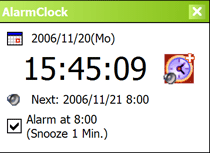
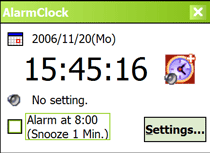
Alarm Clock merkt sich Ihre zuletzt eingestellte Weckzeit. Falls diese verändert werden soll, muss der "Haken" entfernt werden (Bild links). Dann gelangt man zu den Settings (Bild rechts).
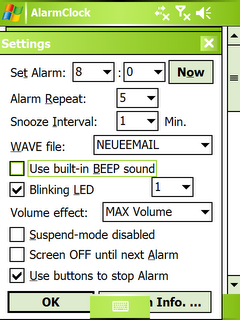

In den Settings lässt sich nicht nur die Weckzeit einstellen, sondern auch die Anzahl der Weckvorgänge. Falls man gerne zwischendurch noch etwas weiter "schlummert", lässt sich dieses unter "smooze intervall" einstellen.
Alarm Clock arbeitet mit wav-Dateien. Ich rate Ihnen, einen anderen Sound auszusuchen (Bild rechts) als den "Use bild-in Beeb Sound" - bei dem "klebt man an der Decke", wenn er einen aus dem Schlaf reisst.
Der Download ist zu finden auf der Internetseite:
http://page.freett.com/todamitsu/AlarmClockE.htm
Mort Player (Alarm mit anderer Lautstärke)
Voraussetzung: PocketPC 2002 und mit Windows Mobile 2003 sowie 2003SE
Windows Mobile 5.0: Auch wenn bisher noch nicht explizit [Vermutung: nach final der neusten Version wird es wohl auch als kompatibel mit angegeben werden] erwähnt, funktioniert diese Software auf meinem Testgerät ! Dies gilt für die stabile wie auch für die 3,31 RC6 Version.
Sprachen: deutsch, englisch, italienisch, russisch, portugiesisch
Der Source ist unter der GPL verfügbar.
Aus den schier endlosen Funktionen des Mort-Players habe ich hier nur einen kleinen Ausschnitt herausgesucht:
- Einschlaf-Zeitschalter und Wecker
- Lautstärke kann bei Start, Beenden und Wecken geändert werden (jeweils extra eingestellbar
- Weck-Optionen: Ansteigende Lautstärke und Wiederholen des Alarmtons
- Unterstützung von MP2, MP3, Ogg Vorbis und WAV
- Unterstützung von WinAmp- und MediaPlayer-Playlists (M3U, PLS, ASX, nur Lesen)
- Eigene Playlists (MPL, Lesen und Schreiben)
http://www.sto-helit.de/modules/wmpdownloads/?sel_lang=german
Ein zusätzliches Plug-in, um den Mort-Player (ab Version 3.0) auf den Today-Screen einzubinden, ist downzuloaden unter:
http://www.sto-helit.de/modules/wmpdownloads/viewcat.php?cid=11
Installation
Da der Mort-Player ursprünglich als Abspielsoftware für Musik gedacht war, werde ich ihm sicherlich nicht gerecht, wenn ich mich nur auf die Installation für die Funktion des Weckens beschränke. Aber wie bereits erwähnt: Sie dürfen gerne spenden...
Bei der Installation (screenshots von Version 3,31 RC6 - last realise und vermutlich final) werden Sie zunächst nach der "Sprache" gefragt. Jegliche Einstellung kann nach der Installation verändern. Auch das nochmalige Starten des Installations-Assistentens erreichen Sie dann über "Menu" + "Einstellungen"!
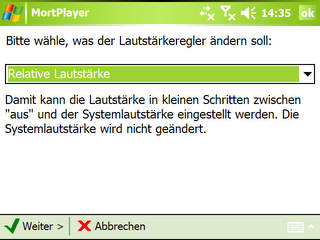
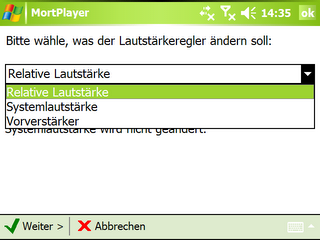
Danach folgt die Frage, was der Lautstärkeregler ändern soll (Bild links). Ich bevorzuge hier die relative Lautstärke, da ich die System-Lautstärke lieber generell ändere (Bild rechts).

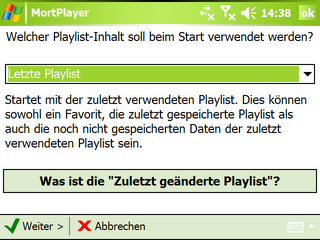
Wenn Sie zwischendurch Fragen haben (siehe Bild links), können Sie auf die Erklärung (siehe Bild rechts) hinter dem "?" (Fragezeichen) zurückgreifen. Bei der Festlegung [immer nur temporär!] des Favoriten-Modus bevorzuge ich den Wechsel-Modus, da ich nie festgelegte Play-Listen (z.B. nur für Sport, beim Autofahren o.ä.) erstelle.
Auch die startende Funktion beim Aufrufen des Programms, ist individuell einzustellen.
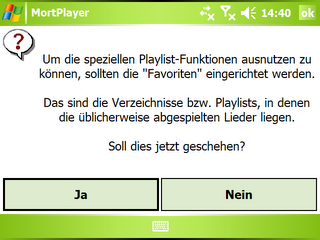
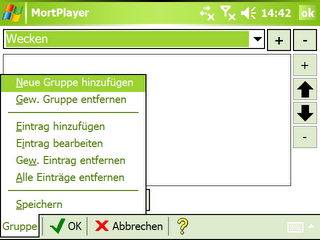
Falls Sie von verschiedenen Songs - wobei man entweder eine Playlist oder einen Ordner angibt - geweckt werden wollen, können Sie diese nun unter Favoriten abspeichern (Bild links). Falls Sie ein bestimmter Song morgens wecken soll, können Sie auch auf "abrechen" klicken.


Zunächst kann man nun eine "neue Gruppe" benennen. Ich habe sie "Wecken" genannt. Unter "Eintrag hinzufügen" bestimmen Sie nun den Ordner, in dem sich die Songs befinden oder Sie verknüpfen ihn mit einer Playlist (Bild links). Falls es sich um einen Ordner handelt, der auch noch Unterordner enthält, können über einen "Haken" bei "Unterordner miteinbeziehen" (Bild rechts) diese sich darin befindlichen Song einbezogen werden .
Einstellen der Weck-Funktion(en)
Falls Sie zwischendurch auf "Abbrechen" geklickt haben - da Sie nur einen bestimmten Song zum Wecken abspielen wollen - befinden Sie an der gelichen Stelle, wie alle anderen, die mehrere Songs automatisch (!) zum Wecken haben wollen.


Nun personalisieren wir unseren Wecker über "Menü" + "Einschlafen/Wecker" (Bild links). Hier kann man neben den Optionen zum Einschlafen auch unter "Wecker Einstellungen" alle einzelnen Vorgaben festlegen (Bild rechts).
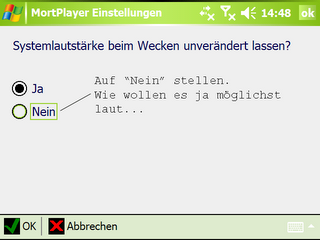
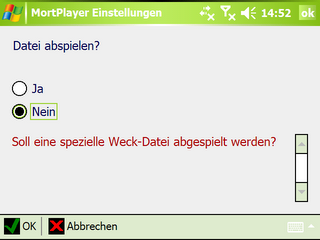
Zunächst gehen wir auf "Systemlautstärke" und die Einstellung auf "Nein" (Bild links), da wir es ja möglichst laut haben wollen. Anschließend definieren wir noch die "Prozente". Ich tendiere zu 100%.
Falls Sie eine bestimmte Musik-Datei zum Wecken hören möchten, muss diese nun unter "Datei abspielen" definiert werden (Bild rechts).

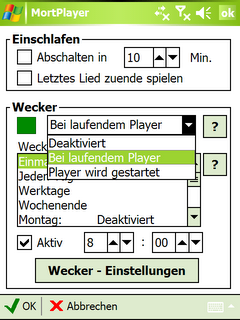
Wenn Sie sich unsicher sind, stellen Sie einfach alles so ein wie es in dem Bild oben links angegeben ist und speichern dieses ab.
Nun müssen Sie noch dafür sorgen, dass das Programm automatisch startet. Dies wird unter "Wecker" "Player wird gestartet" (Bild rechts) definiert.
Einstellen der Weck-Uhrzeit(en)
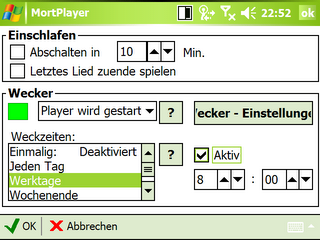 Nun kann man unter "Weckzeiten" noch zuordnen, ob und zu welcher Uhrzeit Sie geweckt werden wollen. Die Möglichkeiten sind neben "Werktage" und "Wochenende" auch für "Einmalig" und jeden einzelnen Tag frei zu definieren.
Nun kann man unter "Weckzeiten" noch zuordnen, ob und zu welcher Uhrzeit Sie geweckt werden wollen. Die Möglichkeiten sind neben "Werktage" und "Wochenende" auch für "Einmalig" und jeden einzelnen Tag frei zu definieren.Dabei sollten Sie nicht vergessen, bei der Zuordnung der Uhrzeit, den "Haken" bei "Aktiv" (siehe Bild) zu setzten! Ansonsten ist diese Einstellung suspended.
Wofür diese ganze Arbeit?
Der Clou ist, dass - weil Sie ja neben "Wecker" auch "Player wird gestartet" eingestellt haben - nun zum Schluss auch "Programm soll beendet werden" auswählen können, ohne dass Sie verschlafen.
Damit wird nicht nur die Batterie geschont, sondern Sie können sich auch "sorglos" jeden Abend ins Bett werfen [Sie haben doch Ihre Tage definiert?!] , ohne einen Wecker zu stellen - und das mit der Sicherheit, dass, selbst wenn die Lautstärke des Mobilfunkgerätes auf "Null" gestellt ist, Sie trotzdem mit Ihrem Lieblings-Song ohrenbetäubend sanft geweckt werden.
 weitere freeware speziell für PDAs:
weitere freeware speziell für PDAs:Howto: VoiP für PDAs
Software: Skype mit PDA
Howto: VoiP über SIP
Allgemein: WLan - Utility für Handy und PDA - WiFi Freeware
Software: Softkeys frei definieren (PDA mit WindowsMobile 5.0)
Software: Softkey definieren für Zustellungs-Bericht bei SMS (PDA mit WindowsMobile 5.0)
Allgemein: Kurzwahl-Tasten für PDAs - Utility Freeware
Allgemein: Profile-Funktion - Utility Freeware für PDA
Allgemein: Task-Manager für PDA - Utility Freeware
Software: Verschlüsselung - Sicherheits- Freeware für PDA und Smartphone- Kryptographie
Allgemein: Datei-Manager und Such-Funktion für Handy und PDA - Utility Freeware




















8 Kommentare:
Zumindest der deltaTimer ist als solcher ungeeigent, da er meines erachtens anhält sobald das PDA in einen Energiesparmodus fällt.
Hallo,
könnten Sie so freundlich sein und noch erwähnen, bei welchem Betriebssystem dieses auftritt? Ich teste mit einem PDA unter GER WM5.0 und da läuft er auch im Hintergrund weiter.
Danke
Vielen Dank für die Tipps
... sehr gerne!
ein wecker hat mir noch gefehlt, vielen dank für die tips, den mort player hab ich jetzt auch auf meinem xda --
noch ein Wecker für Windows Mobile
G-Alarm: www.ageye.de
G-Alarm bei agaye (s. voriger Post) ist als MP3-Wecker m.E. ein absoluter Kracher (z.B. Modus um Wachsein zu verbessern, erzwungene Lautstärke, Today Plugin ...) - genau wie sein G-Watch auch als Stoppuhr u. Countdowntimer sehr komfortabel u. stylisch daher kommt.
Gruß kess
Nachdem meine Vorredner G-Alarm empfohlen haben, möchte ich darauf hinweisen, dass ich mit dem Programm G-Alarm sehr schlechte Erfahrungen gemacht habe. Viele Abstürze, bishin dazu, dass ich mein Gerät komplett neu aufsetzen musste (mit Datenverlust), da das Programm nach jedem Neustart einen Absturz produzierte und sich nicht mehr entfernen ließ.
Nach weiterem Suchen bin ich auf CradleAlarm gestoßen:
http://www.cradle-software.de
Das Programm schlägt in der Funktionalität sogar bei weitem G-Alarm und läuft extrem stabil und schnell. Kann es nur wärmstens empfehlen! Jeden Cent wert das Programm.
Gruß Karl
Post a Comment